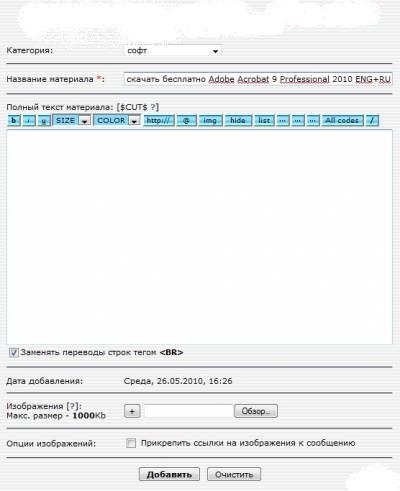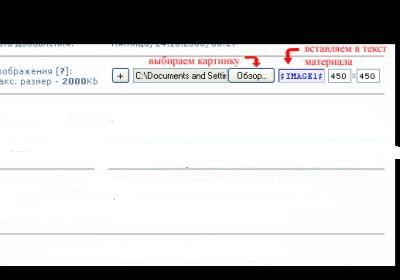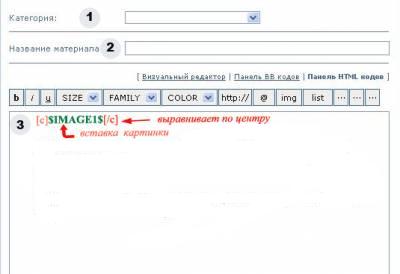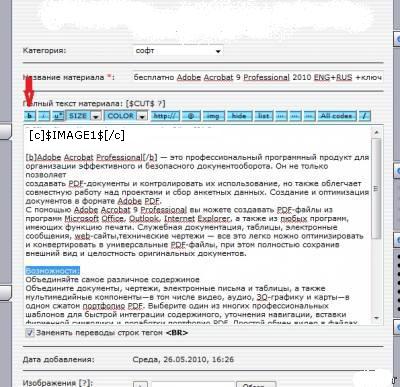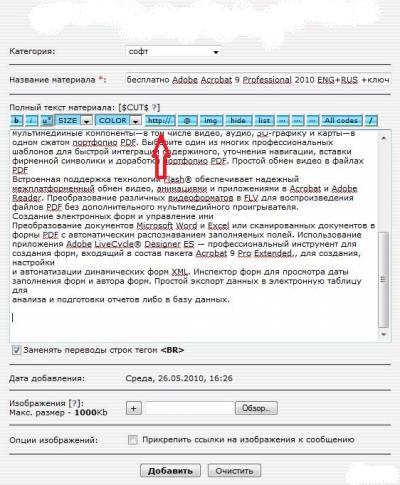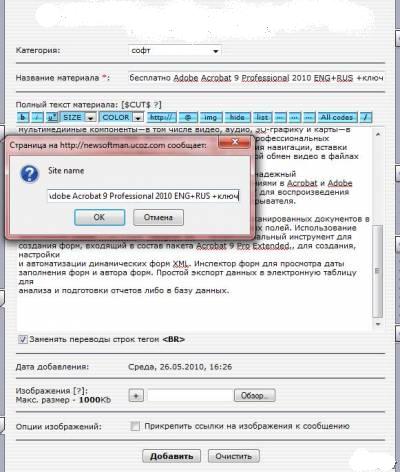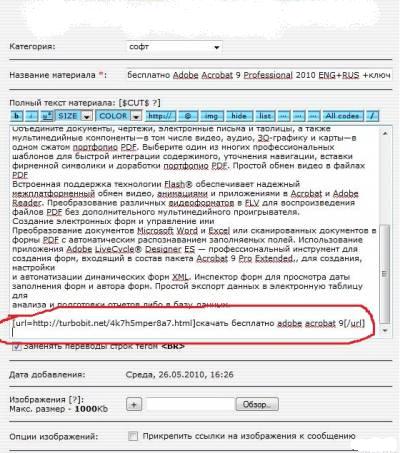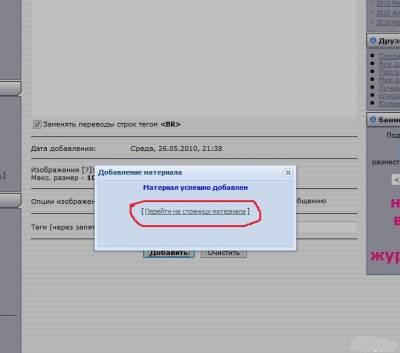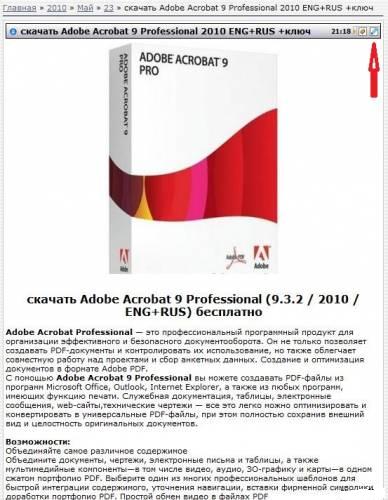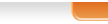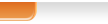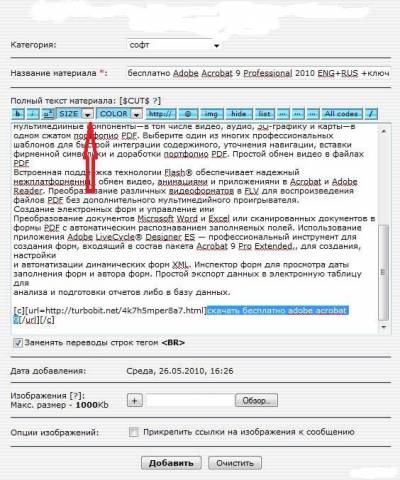|
Многие начинающие журналисты мучаются при оформлении новости и никак не могут ее правильно оформить,из-за этого она просто не проходит модерацию на сайте и удаляется! В следствии чего многие огорчаются и уходят из этого довольно таки перспективного метода заработка!!! Здесь я попытаюсь как можно подробнее описать правильный метод оформления публикации!!! И так начнем!
Зайдя на сайт со свим логином и паролем, вы видите справа минирофиль, нажимаем на "Добавить материал"
- Попадаем на страницу редактора
я покажу вам пример добавления программы adobe Acrobat 9 Professional 2010
1 в первой строке выбираем подходящую категорию(в данном случае, так как adobe Acrobat 9 это программа для компьютера,самая подходящая категория Софт)
2 во второй строке прописываем название материала(в данном случае это будет скачать бесплатно Adobe Acrobat 9 Professional 2010 ENG+RUS +ключ)
Внимание: название материала необходимо прописывать особенно,оригинально,прям так же, как вы бы сами вводили в поиск яндекса или google,если бы искали
этот файл!!! От этого напрямую зависит число скачиваний,и соответственно ваш заработок,так как если человек ищущий ваш файл впишет в поиск яндекса максимально похожую, на ваше название материала, фразу,то яндекс непременно выдаст ему именно вашу страницу,вернее нашу страницу сайта с вашим материалом и с вашей ссылкой на его скачивание!!!
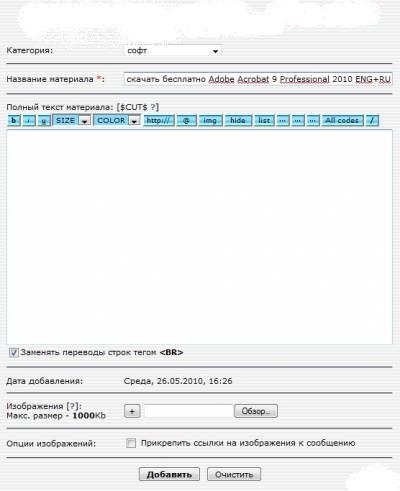 3 необходимо вставить картинку! ВЫБИРАЕМ КАТЕГОРИЮ К КОТОРОЙ ОТНОСИТСЯ ВАША НОВОСТЬ! НАЗВАНИЕ НОВОСТИ САМ ТЕКСТ НОВОВОСТИ ВСТАВКА КАРТИНКИ(внизу нажимаем на обзор,выбираем свою картинку ,дважды щелкаем по ней,возле "обзор" появится "IMAGES",правой кнопкой мышки копируем и вставляем в нужное нам место не забыв выравнять ее по центру.
затем отступаем от картинки на пару строчек и пишем описание,таки слова как размер,формат,качество и тому подобное,а так же ключевые слова выделяем полужирным шрифтом! для этого выделяем это слово и нажимаем на кнопку полужирный шрифт(на рисунке снизу отмечена красной стрелкой) 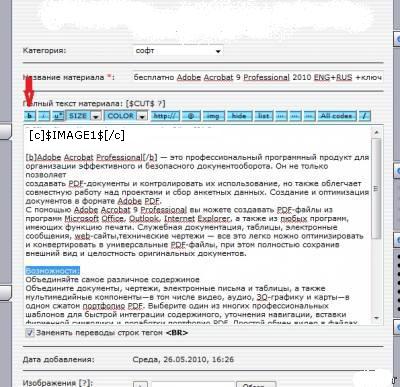 и так мы вставили картинку,написали и оформили описание,осталось только оформить ссылку на скачивание файла!!! для этого заходим на файлообменник,копируем ссылку на скачивание файла,возвращаемся на страницу добавления материала,жмем кнопку вставить ссылку(на рисунке снизу отмечена красной стрелкой)
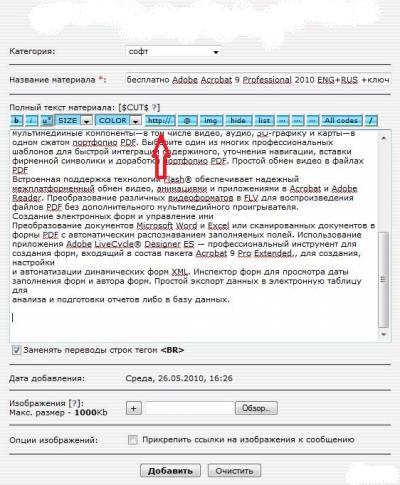 перед нами появляется окошко для вставки ссылки,вставляем туда нашу скопированную ссылку на скачивание файла  как только мы вставили ссылку,перед нами появляется следующее окошко,туда уже вписываем название ссылки 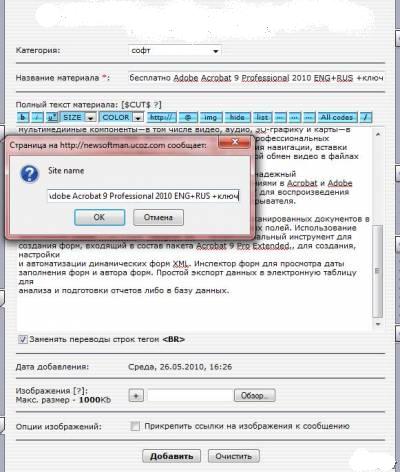 вот что получилось: 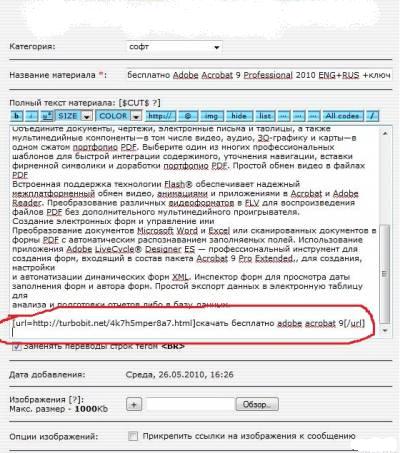 остается только отцентровать ссылку(для этого нужно выделить ссылку и нажать кнопку центр,так же как центровали картинку),и сделать текст ссылки немного побольше ,для этого опять же выделяем текст ссылки ,затем нажимаем кнопку выбора размера шрифта(на рисунке снизу отмечена красной стрелкой)и выбираем 7 или 8 размер 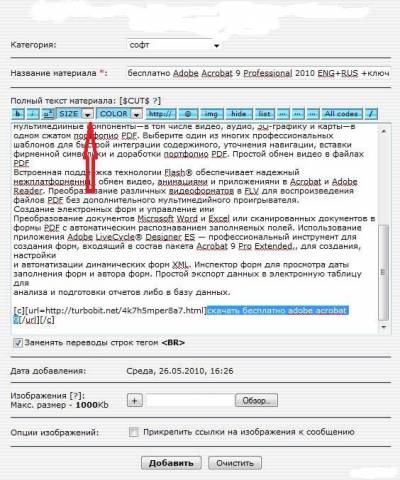 ну вот вроде бы и все,жмем кнопку добавить
после нажатия кнопки добавить мы увидим это(картинка снизу),и будет предложено перейти на страницу материала(на картинке снизу обведено красным)
обязательно перейдите и посмотрите как все получилось
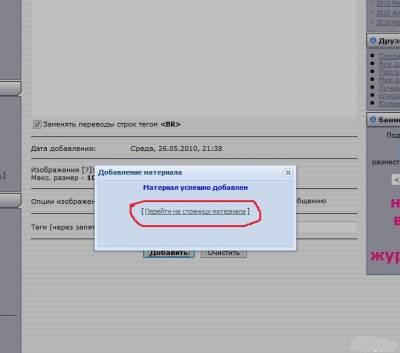 если что то не правильно получилось то отредактируйте,для этого есть специальная кнопочка(на рисунке снизу отмечена красной стрелкой) 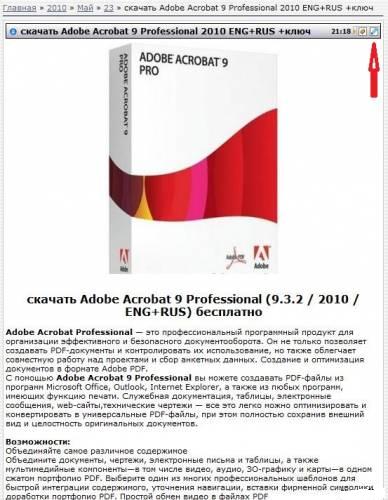 ну, надеюсь я понятно все расписал,желаю удачи,большого заработка,жду новостей!!!
Если будут вопросы, задавайте в чат или в личку
|
|
| Block title |
 |
| статистика |
Онлайн всего: 1 Гостей: 1 Пользователей: 0 |
|